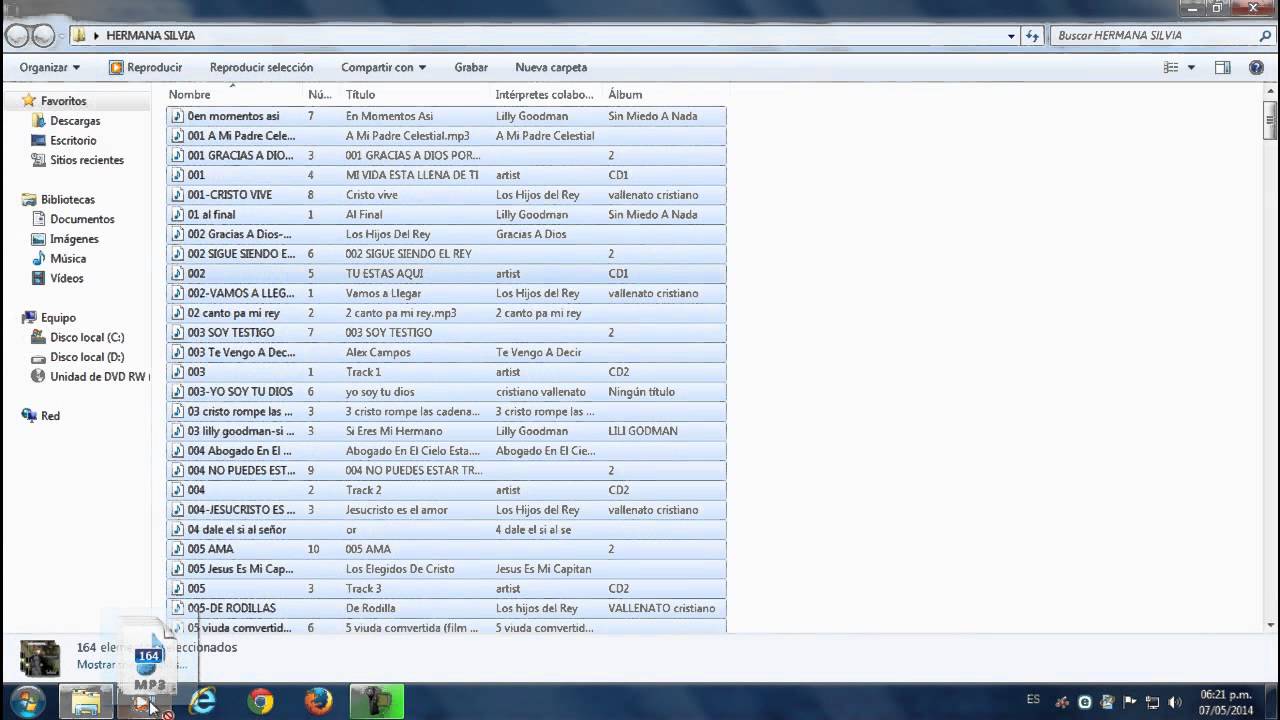
Grabar un CD mp3 en Windows es una tarea sencilla que se puede realizar con la herramienta incorporada en el sistema operativo. Este tipo de CD permite almacenar una gran cantidad de canciones y reproducirlas en cualquier dispositivo compatible con este formato. En este artículo se explicará paso a paso cómo grabar un CD mp3 en Windows, para que puedas disfrutar de tu música favorita en cualquier lugar y momento.
¿Cómo hago para Grabar un CD MP3 en mi PC?
Si tienes música en formato MP3 en tu PC y deseas grabarla en un CD para poder reproducirla en tu equipo de sonido, aquí te explicamos cómo hacerlo.
En primer lugar, necesitarás tener una unidad de CD/DVD en tu PC y un programa de grabación de discos. Windows tiene un programa integrado llamado «Windows Media Player», que puedes utilizar para grabar CD’s de audio y MP3.
Para empezar, abre Windows Media Player y asegúrate de que la opción «Grabar» está seleccionada en la parte superior de la ventana. Luego, arrastra los archivos MP3 que deseas grabar desde tu biblioteca de música al panel de «Lista de Grabación».
Asegúrate de que los archivos se encuentren en el orden que deseas que se reproduzcan en el CD. Si necesitas cambiar el orden, simplemente arrastra y suelta los archivos en la posición que deseas.
Una vez que estés satisfecho con la lista de reproducción, inserta un disco CD-R o CD-RW en tu unidad de CD/DVD. Windows Media Player debería detectar automáticamente el disco y mostrar un mensaje preguntando si deseas grabar los archivos en el CD.
Si no aparece este mensaje, haz clic en el botón «Grabar» en la esquina superior derecha y selecciona la opción «Iniciar Grabación».
Espera a que se complete la grabación y luego expulsa el disco de la unidad. ¡Listo! Ahora puedes reproducir tu música en formato MP3 en cualquier equipo de sonido que soporte discos CD.
Recuerda que si deseas grabar un CD con archivos MP3, es importante que el disco sea compatible con este formato. Los discos CD-R y CD-RW son los más comunes y suelen soportar la grabación de archivos MP3.
Con estos sencillos pasos, podrás disfrutar de tu música favorita en cualquier lugar y en cualquier momento.
¿Qué programa usar para Grabar CD MP3?
Si estás buscando un programa para grabar CD MP3 en Windows, hay varias opciones disponibles. Uno de los programas más populares y fáciles de usar es Windows Media Player, que viene preinstalado en la mayoría de las computadoras con Windows.
Otro programa popular es Winamp, que ofrece una amplia gama de características y opciones de personalización. Además, hay programas gratuitos como Free Audio CD Burner y BurnAware Free que también son excelentes opciones.
Independientemente del programa que elijas, asegúrate de que sea compatible con tu sistema operativo y que tenga la capacidad de grabar CD MP3. También es importante tener en cuenta la velocidad de grabación y la calidad de audio que ofrece el programa.
Elige el que mejor se adapte a tus necesidades y disfruta de tus canciones favoritas en tu reproductor de CD.
¿Qué es un disco en MP3?
Un disco en MP3 es un tipo de disco compacto que contiene archivos de audio en formato MP3. Los archivos MP3 son un tipo de compresión de audio que permite que la música se almacene en un tamaño de archivo más pequeño sin sacrificar demasiada calidad de sonido.
Esto significa que un disco en MP3 puede contener muchas más canciones que un disco compacto tradicional, lo que lo convierte en una opción popular para aquellos que desean llevar su música consigo mientras viajan o para aquellos que quieren mantener su colección de música en un formato digital.
Para grabar un CD en formato MP3 con Windows, es necesario utilizar un software de grabación de CD que sea compatible con el formato MP3. Estos programas permiten a los usuarios seleccionar las canciones que desean incluir en el disco y luego grabarlas en el formato MP3 adecuado.
Una vez grabado, el disco en MP3 puede ser reproducido en cualquier reproductor de CD que sea compatible con el formato MP3, lo que lo convierte en una opción conveniente para escuchar música en cualquier lugar.
¿Cómo pasar el contenido de un CD a un pendrive?
Si tienes un CD con música, documentos o cualquier otro tipo de archivo que quieras transferir a un pendrive, es muy sencillo hacerlo en Windows.
Lo primero que debes hacer es insertar el CD en tu ordenador y conectar el pendrive en un puerto USB disponible.
Una vez que ambos dispositivos estén conectados, abre el explorador de archivos de Windows y busca el CD en la lista de dispositivos. Haz clic derecho sobre el CD y selecciona la opción «Copiar».
Luego, dirígete a la ubicación en la que quieres guardar los archivos en tu pendrive y haz clic derecho en una parte vacía de la carpeta. Selecciona la opción «Pegar» y espera a que se complete la transferencia.
Una vez que la transferencia haya finalizado, asegúrate de expulsar el CD y el pendrive de forma segura para evitar posibles pérdidas de datos.
En resumen, para pasar el contenido de un CD a un pendrive en Windows solo necesitas seguir estos sencillos pasos:
- Inserta el CD y conecta el pendrive en un puerto USB disponible.
- Copia los archivos del CD haciendo clic derecho sobre él y seleccionando «Copiar».
- Pega los archivos en la ubicación deseada en tu pendrive haciendo clic derecho en una parte vacía de la carpeta y seleccionando «Pegar».
- Expulsa de forma segura el CD y el pendrive.
Ahora ya sabes cómo pasar el contenido de un CD a un pendrive en Windows de forma rápida y sencilla. ¡A disfrutar de tus archivos en cualquier lugar!
